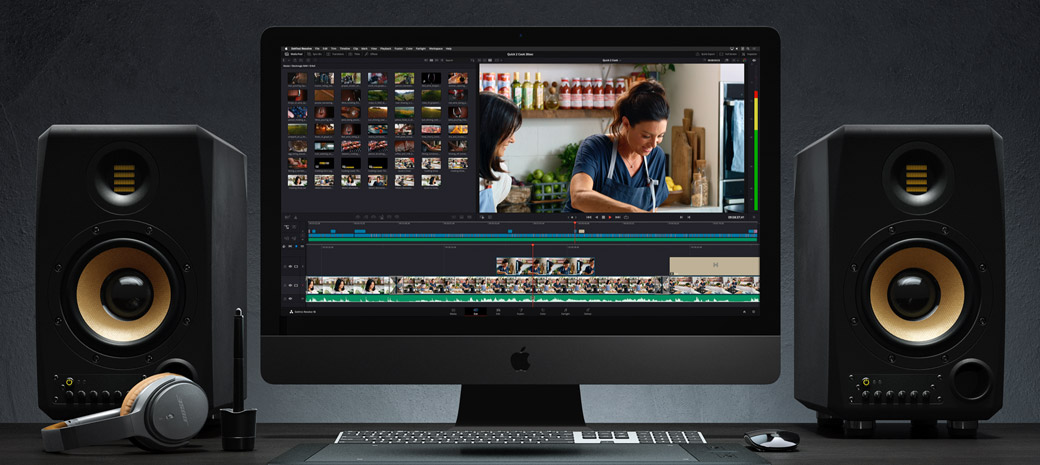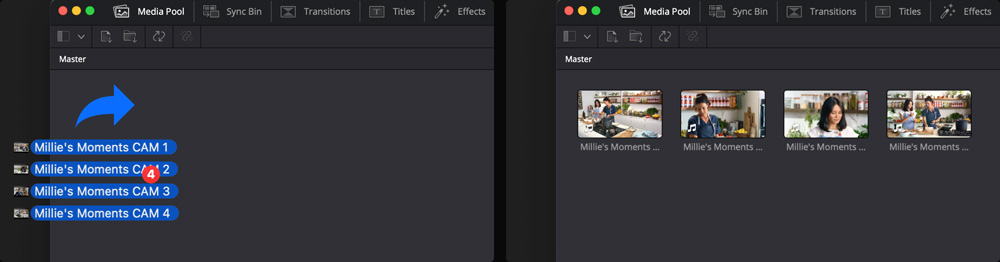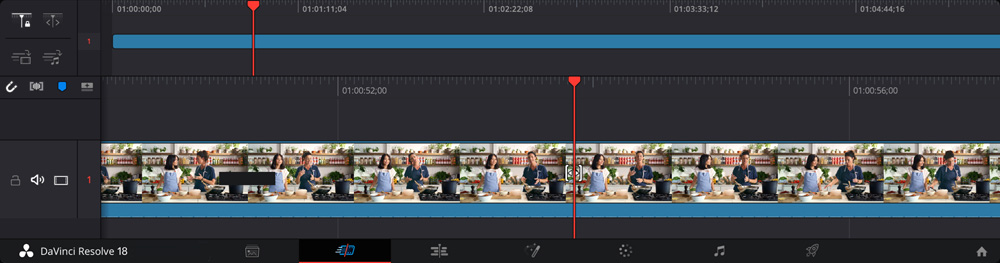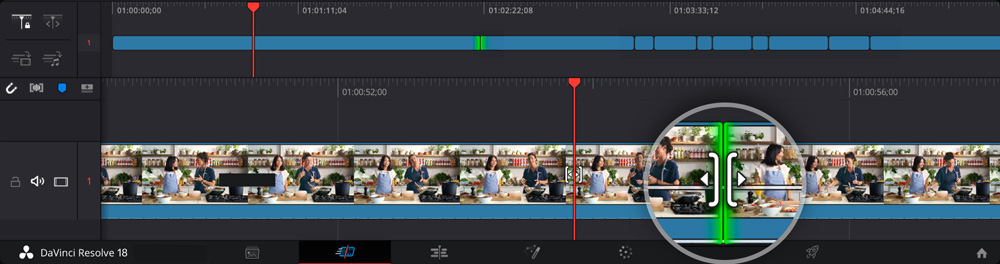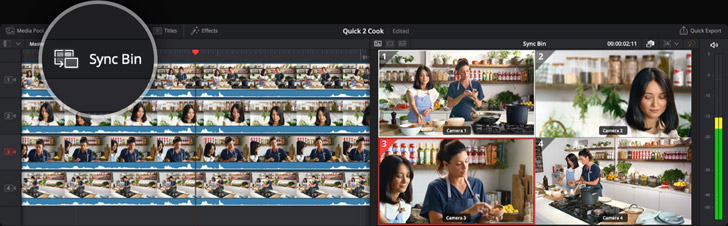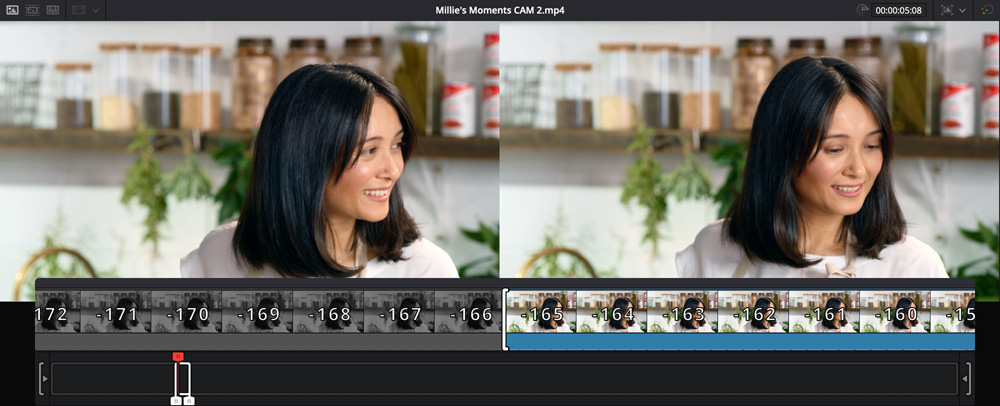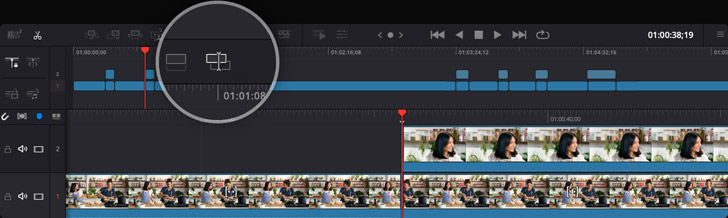Producciones más rápidas con grabaciones aisladas
Al emplear varias unidades HyperDeck Studio simultáneamente, puedes grabar imágenes perfectamente sincronizadas con múltiples cámaras. Esto ofrece las ventajas de un rodaje en vivo, en términos de velocidad, y la posibilidad de editar los distintos planos rápidamente para finalizar videoclips, entrevistas, programas de cocina y contenidos educativos sin demora alguna. Cada dispositivo incluye un generador de sincronismos y códigos de tiempo que facilita la sincronización de las cámaras. A su vez, la salida derivada de los modelos Plus y Pro permite comenzar la grabación en todas las unidades presionando un solo botón. Por su parte, DaVinci Resolve brinda la manera más rápida de editar los archivos grabados.
Buscar distribuidores
Soporte físico e informático
Los programas de edición tradicionales no han cambiado mucho durante los últimos 30 años y han sido desarrollados para trabajar con un mouse y un teclado, lo cual no resulta muy ágil. Esto es más evidente al editar materiales grabados con varias cámaras. Sin embargo, el módulo Montaje de DaVinci facilita enormemente dicha tarea, ya que incluye dos líneas de tiempo y permite usar el mando de búsqueda para encontrar y recortar imágenes con mayor rapidez. De esta forma, siempre es posible ver toda la línea de tiempo y los puntos de edición simultáneamente, sin usar barras de desplazamiento verticales u horizontales. Además, los cambios se aplican de manera inteligente, por lo cual en general no es necesario marcar puntos de entrada ni salida.

Configuración de grabaciones aisladas
Configurar grabaciones aisladas con múltiples unidades HyperDeck es muy sencillo. Basta sincronizar el código de tiempo y las señales de referencia, presionar el botón de grabación y editar las imágenes en cualquier programa que permita abrir archivos con planos simultáneos. ¡Así de fácil!
Paso 1:
Prepara los grabadores
Comienza agrupando las unidades o instalándolas juntas en un bastidor.

Paso 2:
Sincroniza las señales
A continuación, debes elegir la unidad principal que emplearás para generar el código de tiempo y la señal de referencia. Conecta las salidas de dicha unidad a las entradas respectivas de la siguiente, y así sucesivamente, hasta que todas estén vinculadas.

Paso 3:
Activa el control remoto
En los modelos Plus y Pro, puedes activar la función de control remoto, de manera que todas las unidades comiencen a grabar al presionar el botón correspondiente en la principal.
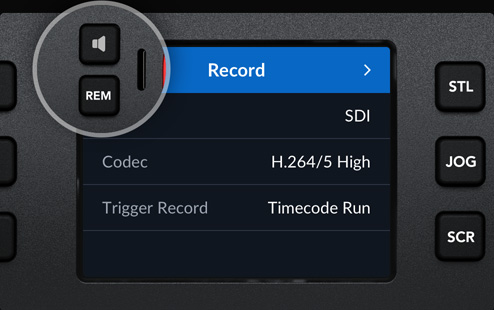
Paso 4:
Conecta las cámaras
Ahora puedes conectar cada una de las cámaras a una entrada SDI o HDMI de un grabador. La salida SDI se sincroniza con el generador de sincronismos al seleccionar la opción correspondiente en el menú del dispositivo, a fin de transmitir la señal del programa a la cámara.

Paso 5:
Configura los números de cámara
Es necesario especificar un número de cámara para cada grabador, a fin de que DaVinci pueda encontrar los cambios de plano al editar. Para ello, accede al menú de ajustes y asígnale una letra a cada grabador, que es lo que utilizan los metadatos de la cámara.
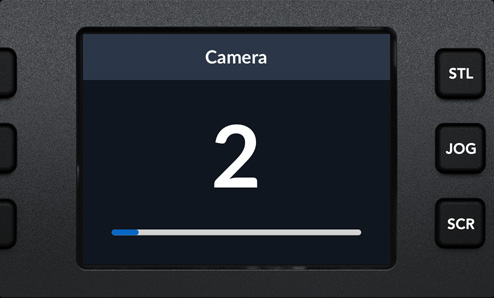
Paso 6:
Inicia la grabación
Para comenzar, presiona el botón de grabación en todas las unidades o solo en la principal si la función de control remoto está activada. Luego, transfiere los archivos a cualquier programa de edición que permita editar material grabado con múltiples cámaras.

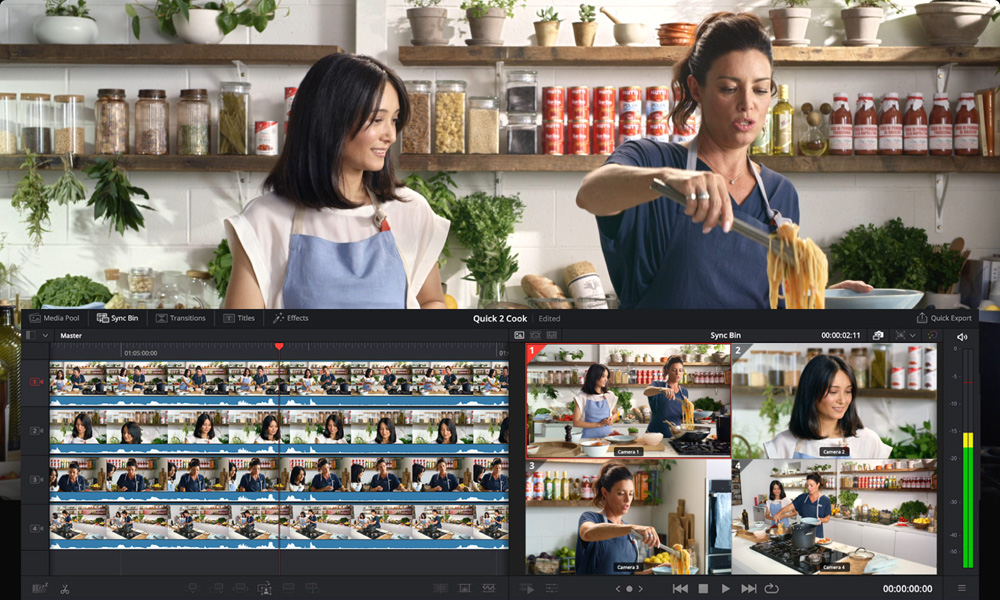
Mayor rapidez y facilidad
En el módulo Montaje, todas las tareas se realizan al instante, con un solo clic. La bandeja de sincronización permite editar contenidos filmados con múltiples cámaras, de manera que es ideal para la línea de grabadores HyperDeck. Solo tienes que trabajar con las imágenes de una cámara, ya que estas se utilizan con el fin de procesar los demás cambios de plano. Asimismo, puedes agilizar aún más este proceso con teclados de edición para DaVinci.
Paso adicional:
Edición al instante
Los teclados de edición para DaVinci incluyen una herramienta adicional que agiliza este proceso. Además del mando giratorio, que se emplea para facilitar la búsqueda de imágenes y realizar recortes al instante, estos dispositivos cuentan con un botón que funciona con la bandeja de sincronización para sustituir inmediatamente las imágenes en la línea de tiempo. Basta con mantener presionado el botón de la cámara y girar el mando de búsqueda. DaVinci mostrará las imágenes en un capa encima de la línea de tiempo, y podrás seleccionar otras cámaras, a fin de añadir otros planos y editar con una velocidad sin precedentes.
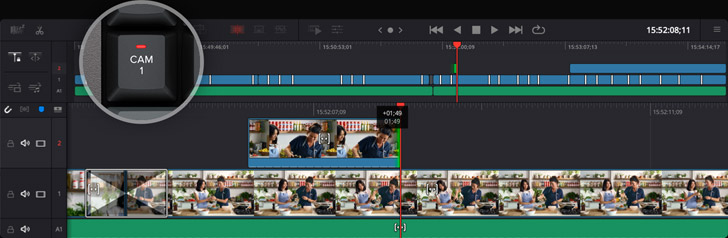
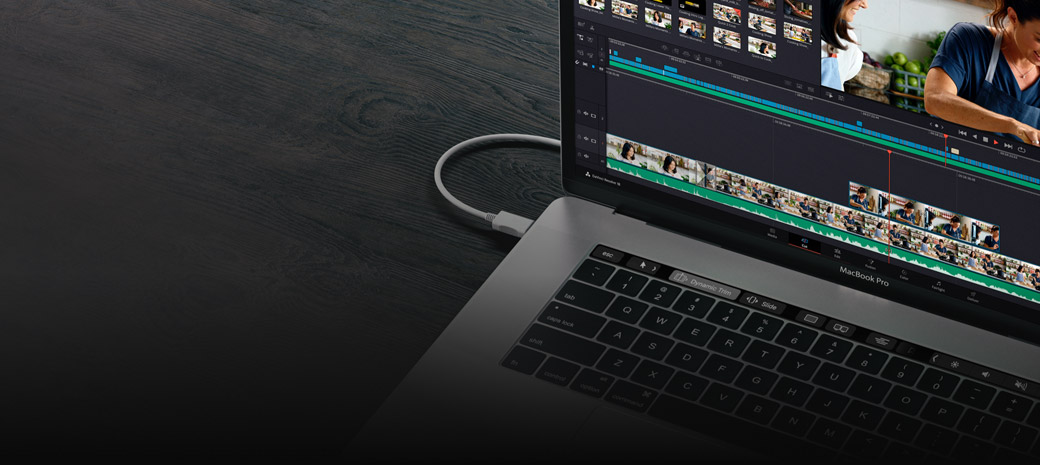
Funciones innovadoras del módulo Montaje
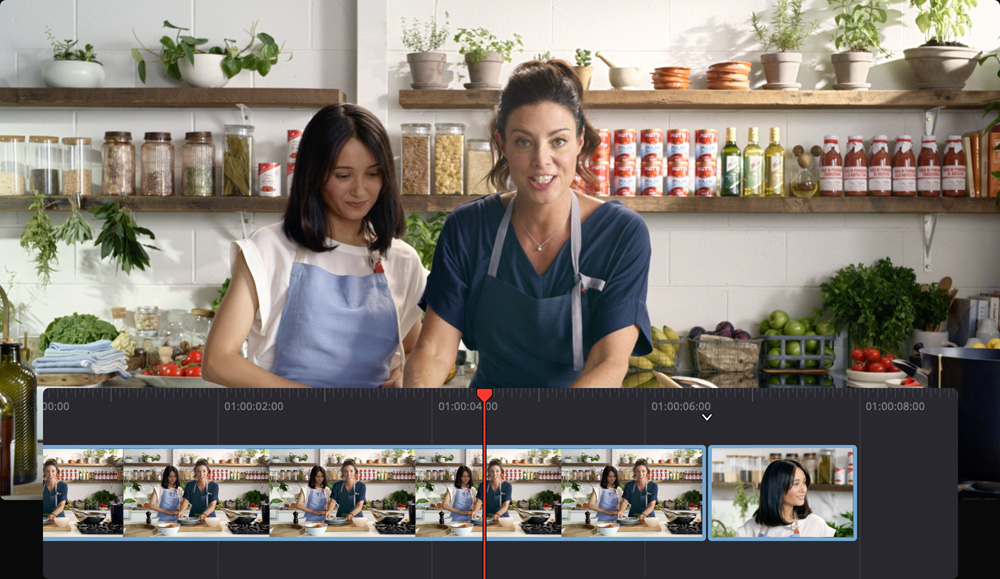
Edición inteligente
El módulo Montaje funciona inteligentemente. En general, no es preciso usar puntos de edición, por lo cual el proceso es mucho más ágil. El indicador de la línea de tiempo muestra la transición más próxima, y el reemplazo se realiza automáticamente si no hay un punto específico determinado. Esto permite trabajar con mayor rapidez, ya que dicho indicador se moverá automáticamente al siguiente cambio a medida que te desplazas por la línea de tiempo. Para insertar un clip, basta con hacer clic en el botón de inserción inteligente, en la barra de herramientas. Este se añade en el punto de edición más cercano, y la línea de tiempo se ajusta. Así, es más fácil insertar o agregar clips, crear primeros planos o emplear planos de recurso sincronizados.
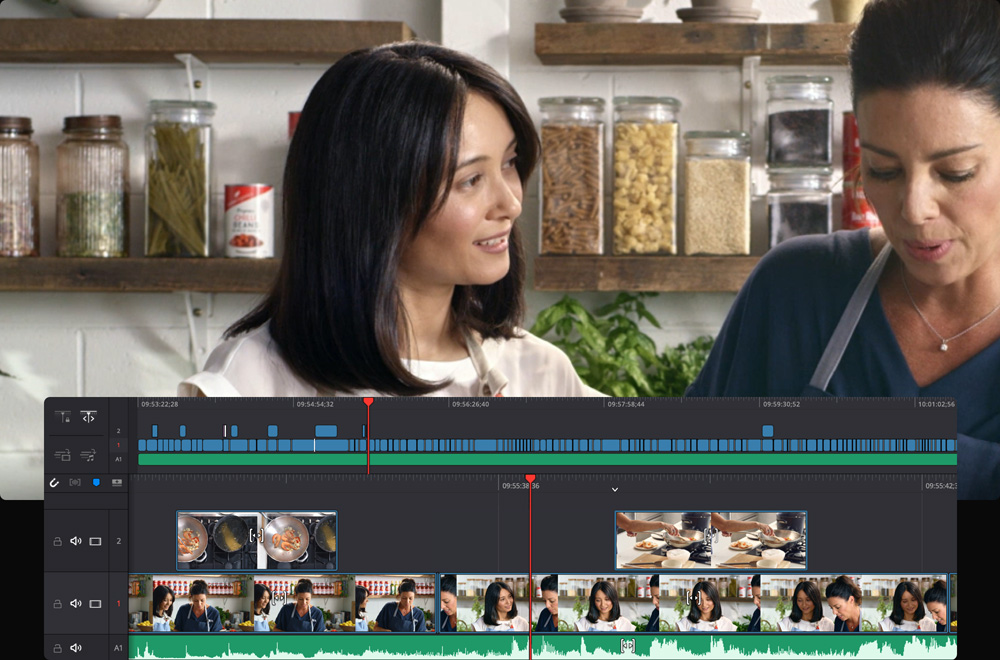
Dos líneas de tiempo
Las dos líneas de tiempo del módulo Montaje evitan tener que acercar o alejar la imagen para ver los cambios realizados. La superior muestra todo el contenido, mientras que la inferior incluye solo una ampliación de la parte en la que se está trabajando, facilitando de este modo el uso de las herramientas de recorte. Ambas funcionan igual y permiten mover y recortar clips donde resulte más conveniente. Basta con arrastrarlos de una a otra. Las dos líneas de tiempo brindan la posibilidad de ver la totalidad del contenido y la parte editada simultáneamente.
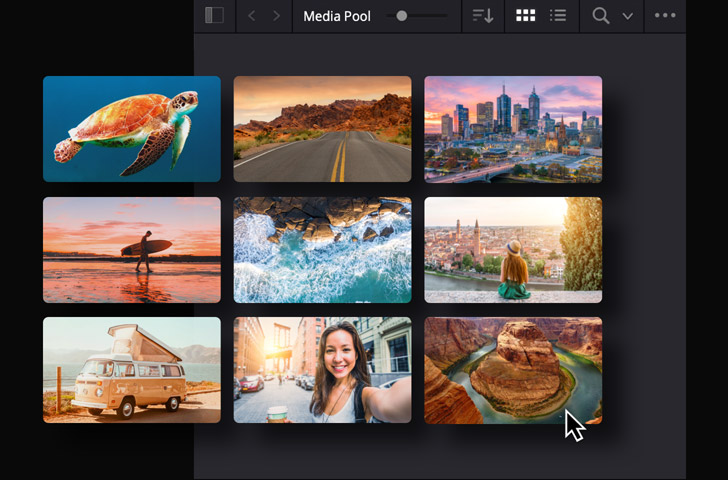
Importación y organización de archivos
El módulo Montaje admite todos los formatos HyperDeck y nativos de cualquier cámara, por lo que no es necesario convertir archivos o crear copias de baja resolución antes de editar. El panel multimedia en la esquina superior izquierda de la interfaz incluye botones para importar archivos individualmente o carpetas completas con todos los clips. Al importar una carpeta con subcarpetas, la estructura se mantiene, y es posible seleccionar distintos modos de vista, por ejemplo, íconos, una filmina o una lista personalizada. Cada una de estas opciones puede organizarse de diferentes maneras, y la nueva claqueta virtual muestra una vista en miniatura con datos relevantes del clip, como la toma, la escena, el nombre o el código de tiempo.
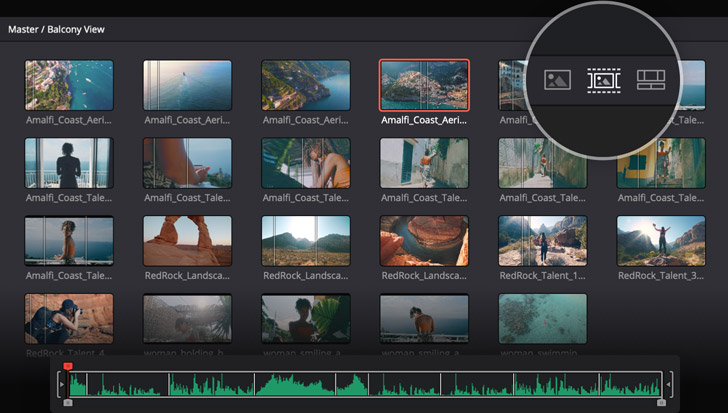
Modo de cinta
Encontrar un clip en una bandeja con miles de archivos puede ser un proceso lento y frustrante, pero gracias al modo de cinta, ya no perderás tiempo intentando dar con una secuencia. Al hacer clic en el botón respectivo, los clips se muestran como diapositivas en una cinta. Esto permite echarle un vistazo al material grabado, y solo es preciso encontrar la toma deseada para editarla en la línea de tiempo. Además, después de efectuar un cambio, es posible seguir buscando y agregando tomas según sea necesario. A su vez, al procesar contenidos desconocidos, la función «Revisión rápida» brinda la posibilidad de reproducir rápidamente toda la cinta.
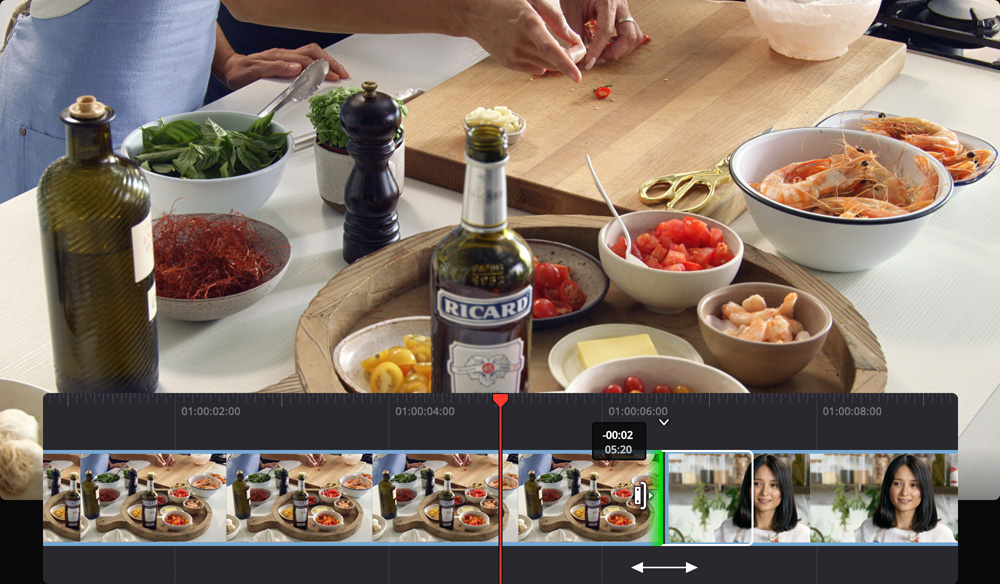
Herramientas de recorte automáticas
Las herramientas de recorte se seleccionan automáticamente al mover el mouse en torno al punto de edición. El puntero cambiará según la herramienta seleccionada, y al comenzar a recortar, aparecerá un editor en el visor para lograr una mayor precisión. Los clips se muestran en una filmina que permite ver todos los fotogramas para poder trabajar más rápido. De esta forma, es posible realizar recortes en la línea de tiempo superior, la inferior o el editor, usando cualquiera de los modos de edición disponibles.
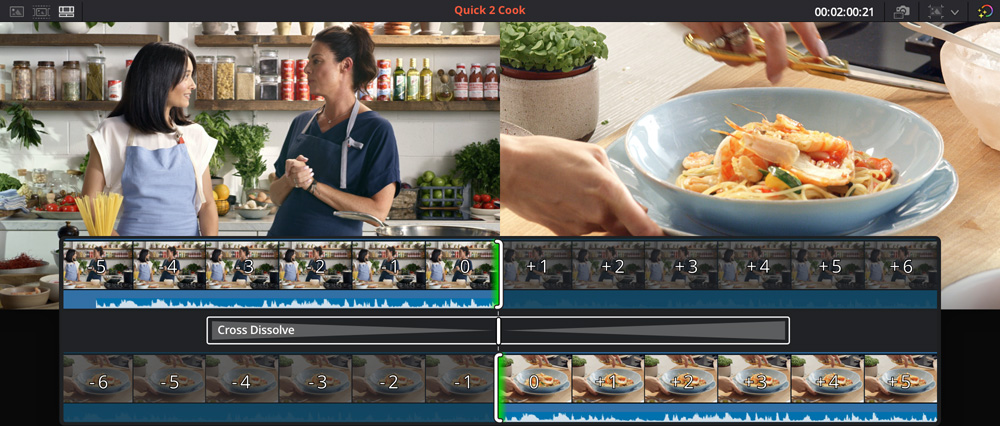
Recorte en el visor
El módulo Montaje incluye una opción de recorte gráfico que permite recortar con suma precisión. Con esta función, conocida como «Recorte A/B», puedes ver los clips a ambos lados de un punto de edición simultáneamente. Basta con hacer doble clic en este para acceder a dicha herramienta en el visor. El clip izquierdo (A) se visualiza en la parte superior, mientras que, en la inferior, se muestra el clip a la derecha (B). Se puede ver exactamente dónde se encuentra el punto de recorte y ajustar cada lado mediante los contadores numéricos y las herramientas de desplazamiento. Los recortes se realizan en la línea de tiempo superior, la inferior o en el editor. Al finalizar, haz clic en cualquier parte de la línea de tiempo para cerrar el editor.
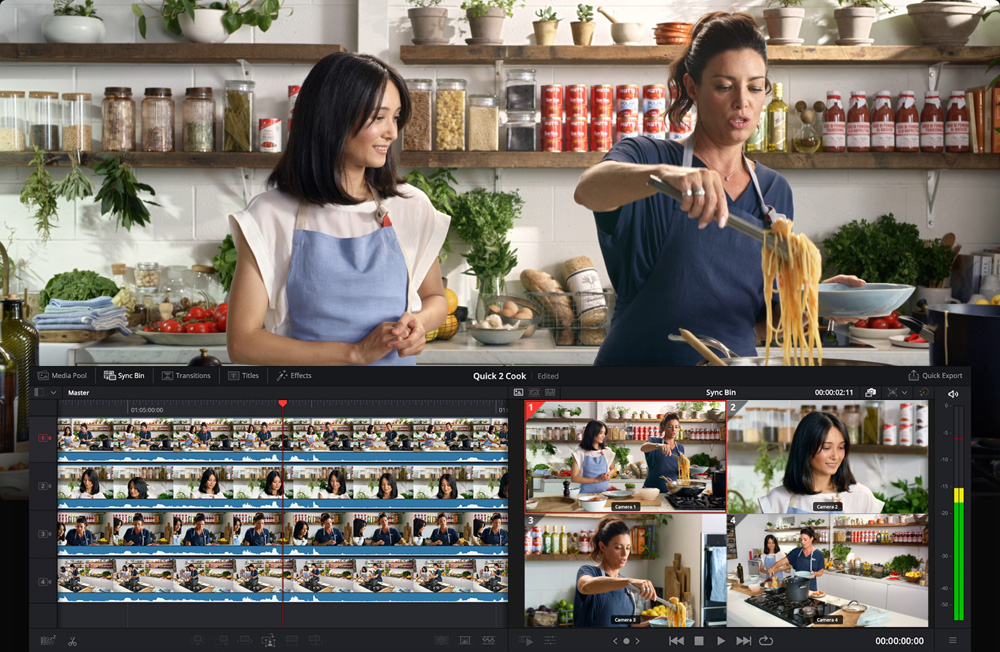
Edición multicámara
La bandeja de sincronización ofrece una manera rápida e innovadora de seleccionar los planos más óptimos al editar clips grabados con múltiples cámaras. Es muy sencilla de usar y mucho mejor que la función tradicional. Basta con hacer clic en el ícono respectivo para que DaVinci Resolve busque los clips sincronizados con la línea de tiempo y los muestre simultáneamente en el visor. Al desplazarte por la línea de tiempo, puedes ver todos los que coinciden con un punto en particular y seleccionar el más adecuado. Luego, haz clic en el visor para realizar ajustes y elegir el plano deseado. A continuación, usa la función «Sobrescribir original» para añadir el clip seleccionado a la línea de tiempo, sincronizado perfectamente con el inferior.

Compatibilidad con pantallas pequeñas
El módulo Montaje ha sido optimizado para pantallas pequeñas de equipos portátiles y es ideal para editar en exteriores. La interfaz se ajusta automáticamente, a fin de aprovechar al máximo el espacio, permitiéndote editar de manera rápida y terminar el programa a tiempo. Al cambiar a una pantalla más grande, la interfaz se adapta nuevamente al tamaño de la misma, por lo que no es necesario abrir y cerrar múltiples ventanas o cambiarlas de lugar. Además, hay menús para importar archivos y renderizar los cambios, de manera que puedes completar el proyecto sin utilizar otros módulos. Cada función del módulo Montaje ha sido diseñada con el propósito de ahorrar espacio para poder editar en monitores más pequeños.

DaVinci Resolve Speed Editor
La tecnología Bluetooth de este accesorio permite usarlo sin cables, incluso junto con un teclado común. Cuenta con un mando de búsqueda de metal mecanizado y un diseño minimalista que solo incluye las teclas necesarias para editar. Por su tamaño compacto, es ideal al trabajar con equipos informáticos portátiles. A su vez, se conecta de manera inalámbrica o mediante el puerto USB-C, el cual además permite alimentar la batería interna del dispositivo. Gracias a todas estas prestaciones, el teclado es sumamente portátil.
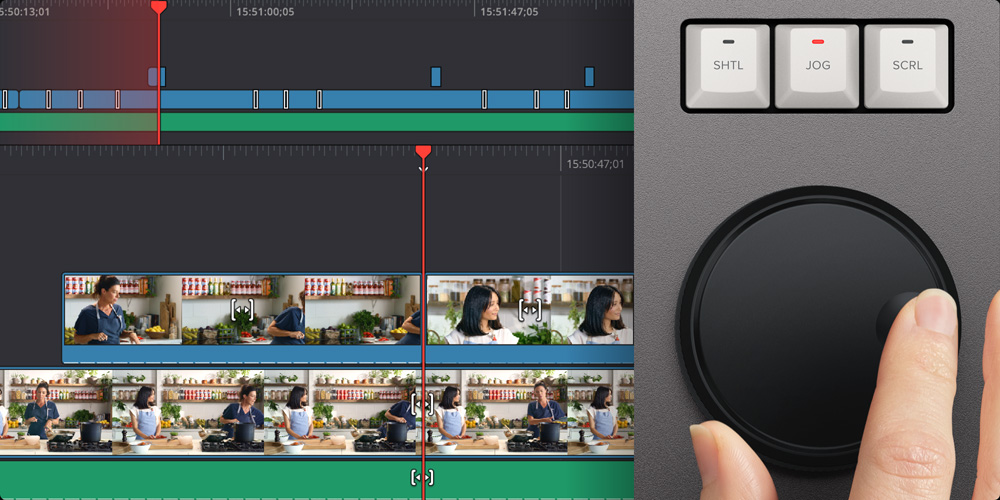
Mando giratorio de búsqueda
Los teclados para DaVinci Resolve ofrecen una mejor experiencia sensorial al editar que un simple mouse. El mando de búsqueda presenta un diseño en metal mecanizado con un peso equilibrado que permite girarlo rápidamente para desplazar el cabezal por la línea de tiempo. Además, brinda la posibilidad de realizar recortes al instante con gran precisión presionando una de las teclas destinadas a tal fin. Una vez que pruebes esta forma de editar, no querrás hacerlo de ninguna otra manera.
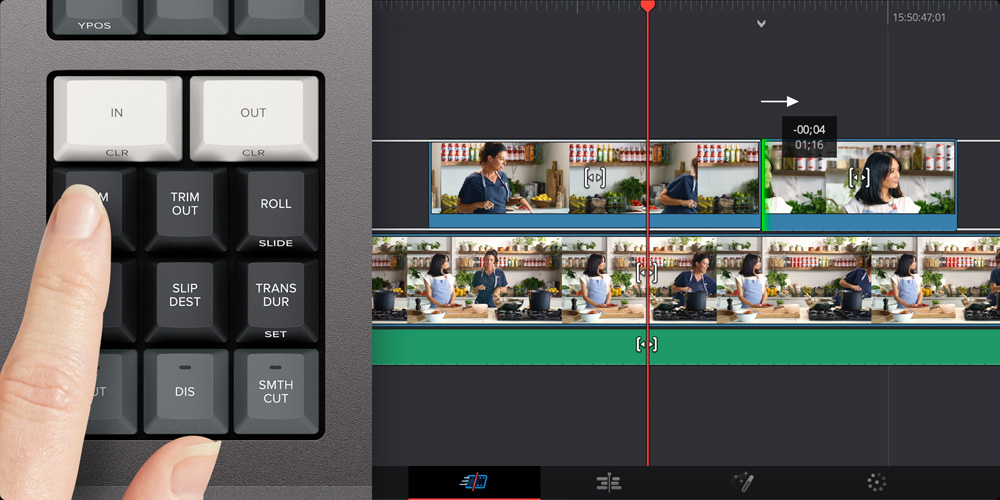
Recortes con el mando de búsqueda
El mando giratorio ofrece un modo de recorte increíblemente rápido y preciso. Sus dimensiones físicas y la precisión que brinda facilitan su uso en gran medida. Además, es posible mantener presionadas las teclas de recorte al girarlo, usando la mano izquierda para escoger el modo de recorte y la derecha para realizar ajustes. Esto permite trabajar con gran rapidez, y el indicador inteligente en la línea de tiempo muestra dónde se efectúan los cambios. Basta con desplazarse a lo largo de esta y recortar cuando sea necesario. Es una manera totalmente innovadora de editar.

Edición al instante
Aunque puedes seleccionar un número de cámara para editar material grabado desde varios ángulos, hay una manera más rápida de hacerlo. Al presionar la tecla respectiva mientras se gira el mando de búsqueda, las imágenes provenientes de la cámara elegida se agregan a la línea de tiempo al instante a medida que la reproducción avanza. Esta función de los dispositivos DaVinci Resolve Edit Keyboard y DaVinci Resolve Speed Editor permite escoger distintos planos rápidamente e insertarlos en la línea de tiempo. A su vez, el visor muestra todos los ángulos que coinciden con la posición del cabezal, pero es posible mantener presionado el número de cámara respectivo para editar. Además, puedes seleccionar solo las imágenes, de ser necesario.